# 11. 上邦(SunKingdom)公司系列产品
# 11.1. 打开配置界面
第一步:进入Dicom设置
【老版本软件(V1.0)】在程序启动时,显示出软件SPLASH 界面时,按住 Ctrl 键,再按下光标箭上箭头键↑。如下图所示:

【新版本软件】直接进入软件后,点击右上角的网络设置图标
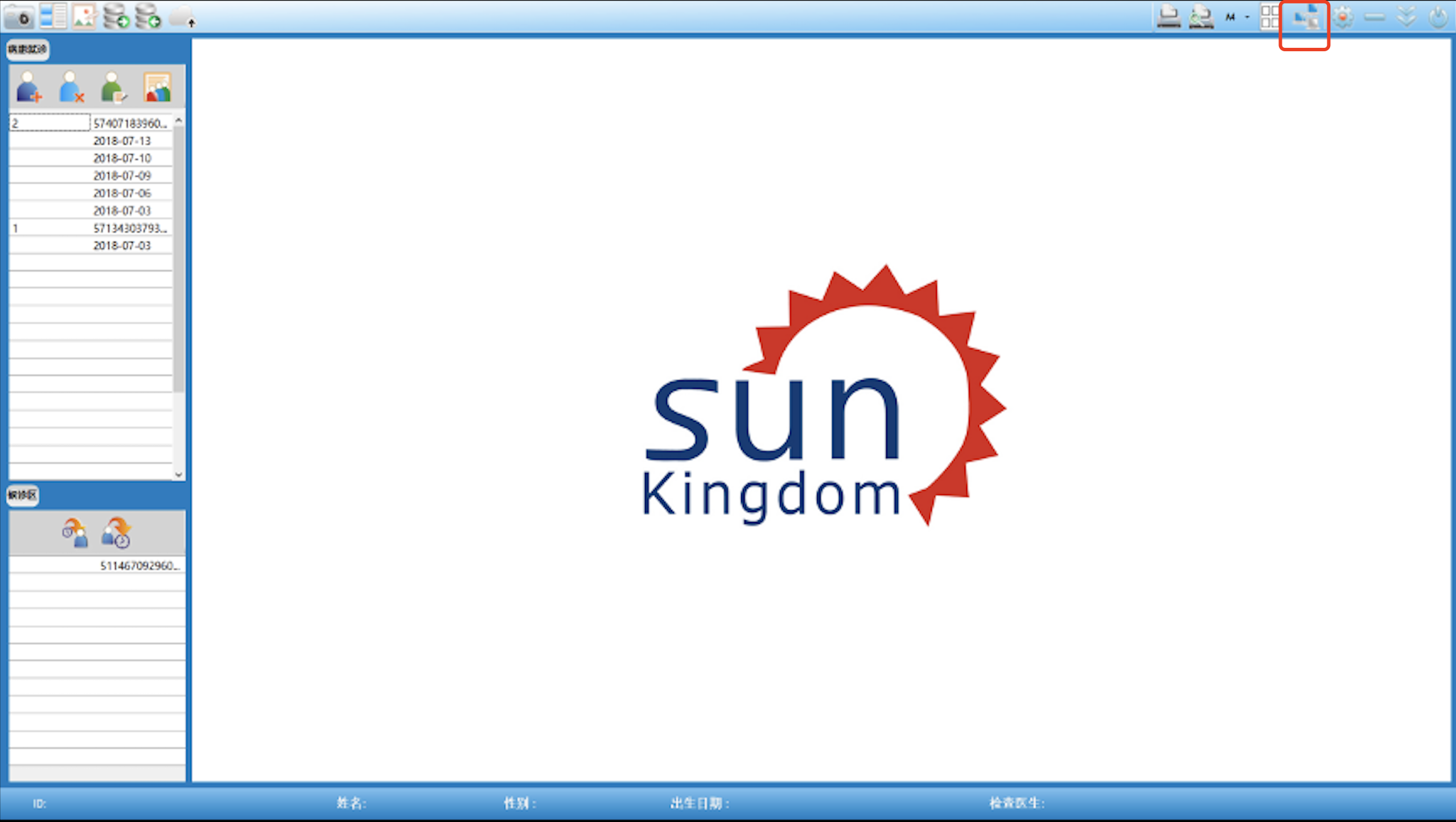
第二步:然后出现如下图所示
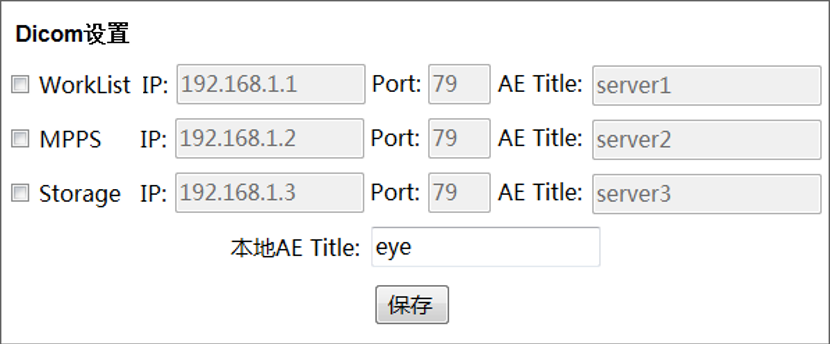
第三步:勾选Storage选项并填写ip(imagehub盒子IP地址)、Port(7777)、AE Title(dicom服务器名称)、本地AE Title(相机worklist实体名称,例如医院名称)
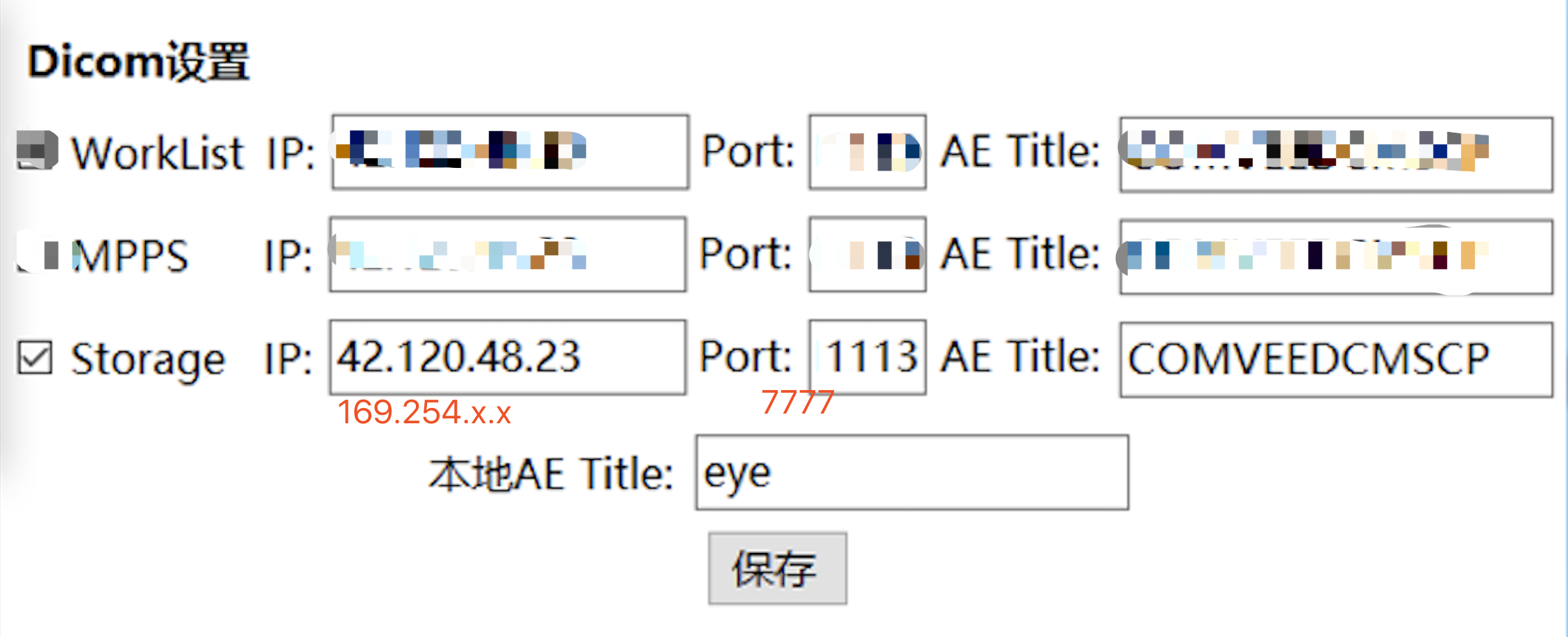
注意:AE Title 使用英文,不能含有空格、特殊字符
# 11.2. 新建患者
新建本地病人信息,程序界面左上角,点击新建病人按键,如图下图所示:
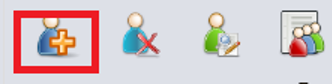
进入病人信息录入界面,根据患者实际情况填写信息,如图下图所示:
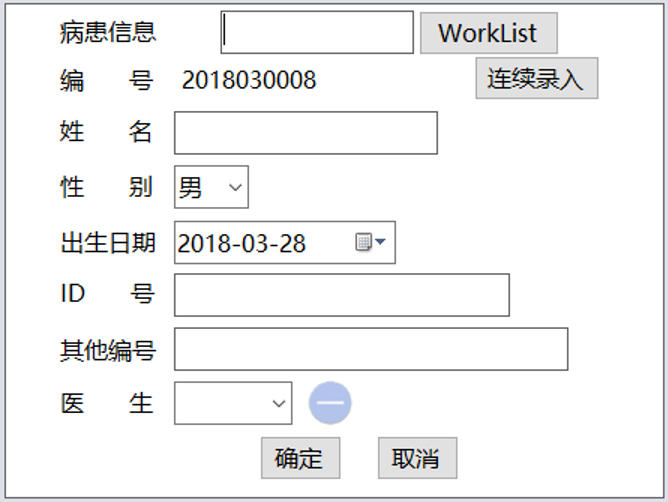
点击确定,将病人信息添加到本地,将在候诊区出现该病人的信息,如下图所示:
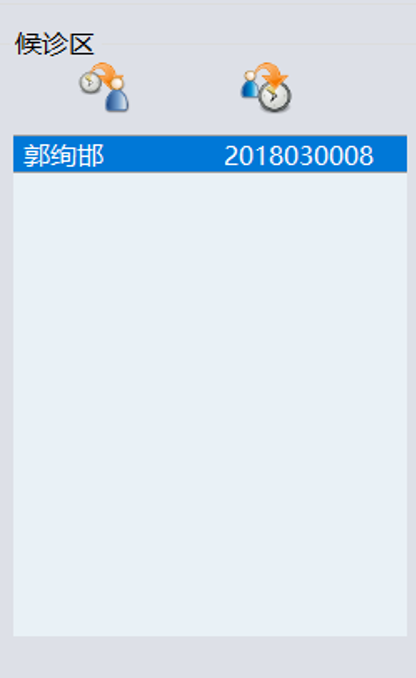
进入采集,(1)点击候诊区中的候诊病人(2)点击左上角的 拍摄按键,进入拍摄界面,如下图示:
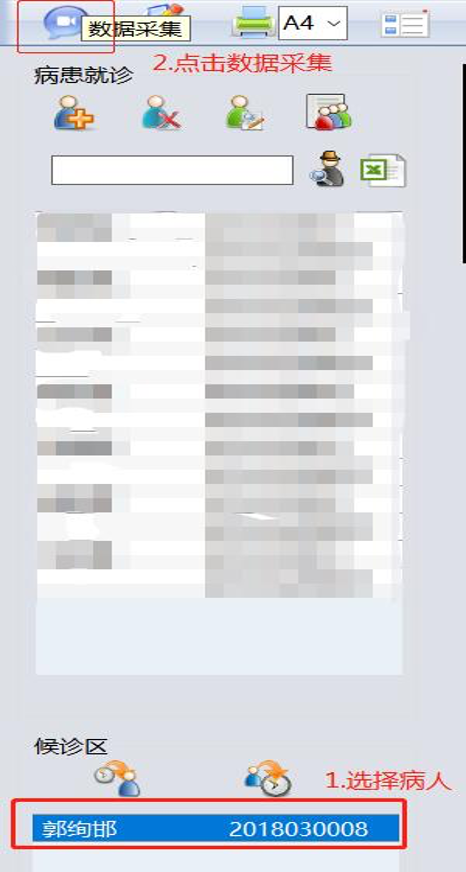
# 11.3. 拍摄以及上传
进入拍摄界面后,进行拍摄,如下图所示:
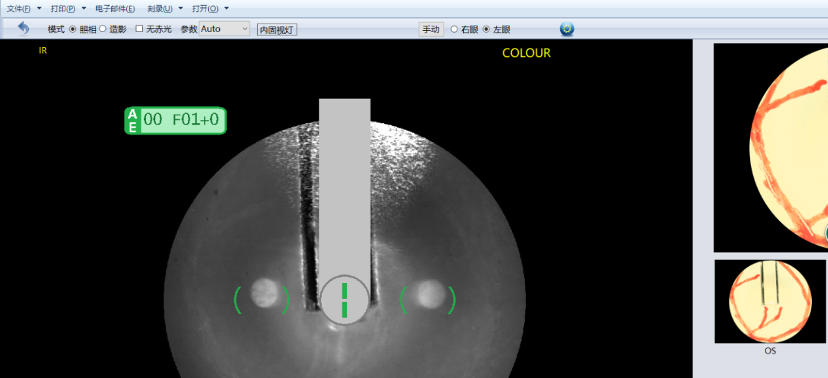
拍摄完成点击右边任何一幅采集的图像,将进入图像编辑器中,如图下图所示:
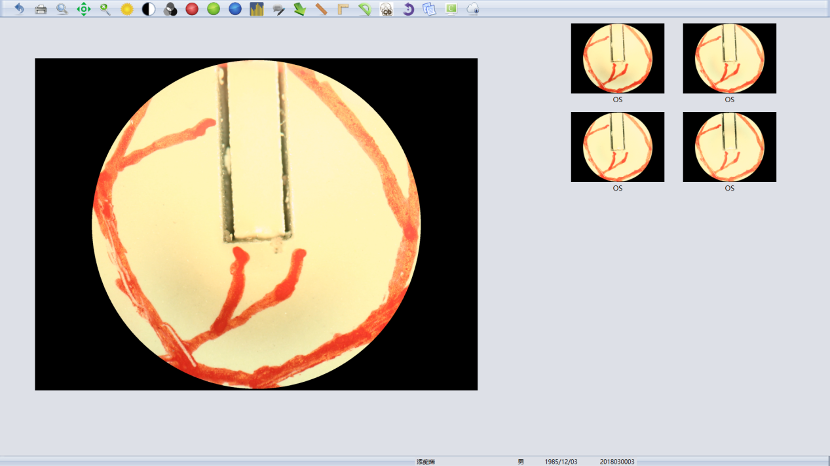
在图像编辑器界面,右侧的图像列表中,按住 Ctrl 按键,用鼠标单击需要上传的图像,如下图所示:
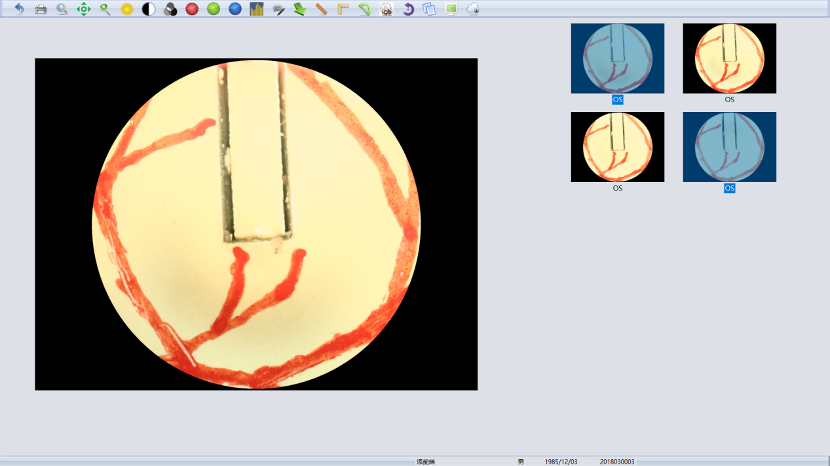
选择了多张图像之后,点击 图像编辑器 的上传按键,如下图所示:

← 10. 康华瑞明产品 12. 新视野产品 →